nazoIRを利用しての参加方法
コースnazoIRを利用するには、まずイベントモードに入る必要があります。
イベントモードに必要なファイルを今回使用するSCEX+IRkitに全て圧縮しておきましたので、ダウンロードページからIRkitを落としてきて下さい。
このページではファイルを導入からコースIR参加方法までを説明します。
1.解凍する
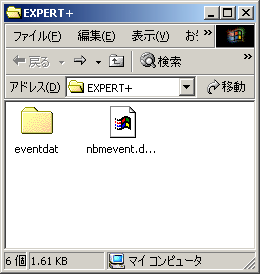
(たとえばEXPERT+フォルダを新規に作り、そこに導入する等)
すると、eventdatフォルダとnbmevent.def.encが出てきます。
nbmevent.def.encとeventdatフォルダはイベントモードで必要なファイルですので、絶対に削除しないでください。
こちらもIRで参加するには全て必要なファイルですので、必ず導入して下さい。
※現在EX+R2で必要な差分ファイルはありません。
2.BMSをコピーする
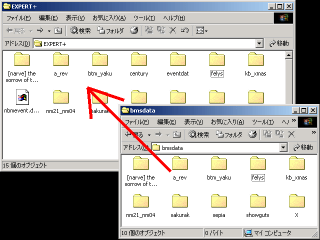 予めダウンロードした(もしくは用意した)課題曲BMSを解凍し、
予めダウンロードした(もしくは用意した)課題曲BMSを解凍し、
IRkitが入ったEXPERT+のフォルダに全てコピー(もしくは移動)して下さい。
途中、フォルダ上書きの確認ダイアログが出ますが、全て「はい」もしくは「全て上書き」を行って下さい。
3.nazobmplayを起動する
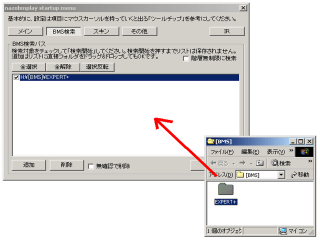 nazobmplay起動後、設定ウィンドウのBMS検索タブでEXPERT+フォルダを読み込ませて下さい、左図の様にドラッグ&ドロップすると楽です。
nazobmplay起動後、設定ウィンドウのBMS検索タブでEXPERT+フォルダを読み込ませて下さい、左図の様にドラッグ&ドロップすると楽です。
検索後、必ずIRタブでnazoIRにログインしてからnazobmplayを起動して下さい。
それとイベントモード初回起動時はウィンドウモードで操作する方が安全です(フリーズが起こってもすぐ対処できる様に)。
起動後、jukeboxセレクト画面にあるEXPERT+に入ればタイトルが表示され、イベントモードに突入します。
イベントモード突入後、TABキーを押せば自動作成されたコースが出てくるはずです。
作成されるコース名についてはコースリストに明記してあります。
TABキーを押したらフリーズ・強制終了した場合
TABキーを押したら上記の症状が発生した場合、以下の様な原因が考えられます。
(1)eventdatフォルダ内にcourseフォルダが作成されていない。
(2)コースが1個以下しか作成されていない。
(1)を行ってそれでもフリーズ・強制終了する場合は(2)が該当します。
(2)はnazobmplayの最新版であるrev.798版を導入して下さい。 それ以前にnazoIRにログインできないって方はこちらのFAQを参照。
TABキーを押したら上記の症状が発生した場合、以下の様な原因が考えられます。
(1)eventdatフォルダ内にcourseフォルダが作成されていない。
(2)コースが1個以下しか作成されていない。
(1)を行ってそれでもフリーズ・強制終了する場合は(2)が該当します。
(2)はnazobmplayの最新版であるrev.798版を導入して下さい。 それ以前にnazoIRにログインできないって方はこちらのFAQを参照。
4.コースIRをプレイする
 ここからは今までのEXPERT+と一緒で、F6キーでRECORDモードに選択した後、プレイしたいコースを選びENTERキーを押して下さい。
ここからは今までのEXPERT+と一緒で、F6キーでRECORDモードに選択した後、プレイしたいコースを選びENTERキーを押して下さい。
プレイして完走(もしくはクリア失敗)すれば、ランキングに入りそのままnazoIRのコメント受付画面に移ります。
なお、今回はnazoIRの仕様上、途中でESCキーを押したらスコア登録されないのでご注意下さい。
あと、イベントモードは設定ファイルが通常のnazobmplayとは別のフォルダに保存される為、全て初期状態になっています。
プレイ直前に予めスキンとハイスピードを設定してください。